Опис вкладки Швидке настроювання
Вкладка Швидке настроювання (Quick Setup) призначена для реєстрації часто використовуваних параметрів друку. У разі вибору зареєстрованого параметра принтер автоматично перемикається на попередньо настроєні значення.
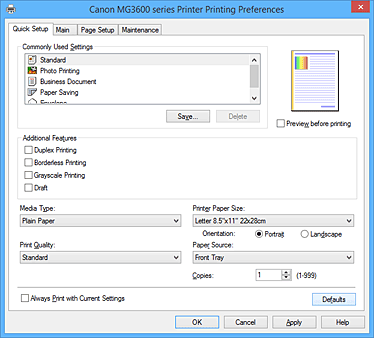
- Часто використовувані параметри (Commonly Used Settings)
-
Назви та піктограми часто використовуваних профілів друку реєструються. Якщо вибрати профіль друку відповідно до призначення документа, застосовуються параметри, які відповідають цьому призначенню.
Крім цього, у вікні групи Додаткові функції (Additional Features) відображаються функції, які можуть бути корисними для вибраного профілю друку.
Також можна змінити профіль друку та зареєструвати його під новим іменем. Зареєстровані профілі друку можна видалити.
Щоб змінити порядок розташування профілів, можна перетягувати окремі профілі або натискати стрілку вверх чи вниз, утримуючи клавішу CTRL.- Стандарт. (Standard)
-
Наведені параметри є значеннями за замовчуванням.
Якщо параметри Розмір сторінки (Page Size), Орієнтація (Orientation) і Копії (Copies) було настроєно у прикладній програмі, вони мають пріоритет. - Фотодрук (Photo Printing)
-
Якщо вибрати цей параметр під час друку фотографії, буде встановлено фотопапір та формат фотографії, які зазвичай використовуються. Прапорець Друк без полів (Borderless Printing) встановлюється автоматично.
Якщо параметри Орієнтація (Orientation) і Копії (Copies) було настроєно у прикладній програмі, вони мають пріоритет. - Робочий документ (Business Document)
-
Виберіть цей параметр під час друку звичайного документа.
Якщо параметри Розмір сторінки (Page Size), Орієнтація (Orientation) і Копії (Copies) було настроєно у прикладній програмі, вони мають пріоритет. - Заощадження паперу (Paper Saving)
-
Виберіть цей параметр, щоб заощадити папір під час друку звичайного документа. Прапорці Друк 2-на-1 (2-on-1 Printing) і Двосторонній друк (Duplex Printing) встановлюються автоматично.
Якщо параметри Розмір сторінки (Page Size), Орієнтація (Orientation) і Копії (Copies) було настроєно у прикладній програмі, вони мають пріоритет. - Конверт (Envelope)
- Якщо вибрати цей параметр для друку конверта, для параметра Тип носія (Media Type) буде автоматично встановлено значення Конверт (Envelope). Виберіть розмір використовуваного конверта у діалоговому вікні Параметр формату конверта (Envelope Size Setting).
 Примітка
Примітка- Під час вибору доданого профілю друку також відображається поєднання параметрів Додаткові функції (Additional Features), яке відображалось для профілю друку, вибраного під час збереження доданого профілю.
- Зберегти... (Save...)
-
Відкриває Діалогове вікно Зберегти часто використовувані параметри (Save Commonly Used Settings).
Клацніть цю кнопку, якщо потрібно зберегти інформацію, настроєну на вкладках Швидке настроювання (Quick Setup), Основні (Main) і Настроювання сторінки (Page Setup) у діалоговому вікні Часто використовувані параметри (Commonly Used Settings).
- Видалити (Delete)
-
Видаляє зареєстровані профілі друку.
Виберіть ім’я параметра для видалення з діалогового вікна Часто використовувані параметри (Commonly Used Settings) і клацніть Видалити (Delete). Коли з’явиться повідомлення підтвердження, клацніть OK для видалення вказаного профілю друку. Примітка
Примітка- Профілі друку, зареєстровані в початкових параметрах, не можна видалити.
- Попередній перегляд параметрів
-
Паперовий зразок відображає розташування оригінального документа на аркуші паперу.
Можна перевірити загальне компонування документа. - Попередній перегляд перед друком (Preview before printing)
-
Показує результати друку перед його безпосереднім виконанням.
Установіть цей прапорець для відображення попереднього перегляду перед друком.
Зніміть цей прапорець, якщо відображати попередній перегляд перед друком не потрібно. Важливо
Важливо- Для використання вікна попереднього перегляду Canon IJ XPS необхідно встановити на комп’ютері програму Microsoft .NET Framework 4 Client Profile.
- Додаткові функції (Additional Features)
-
Відображає часто використовувані зручні функції для профілів друку, вибрані для параметра Часто використовувані параметри (Commonly Used Settings) на вкладці Швидке настроювання (Quick Setup).
Якщо перемістити вказівник миші поряд із функцією, яку було змінено, відображається опис цієї функції.
Щоб активувати функцію, установіть відповідний прапорець.
Для деяких функцій можна настроїти додаткові параметри на вкладках Основні (Main) і Настроювання сторінки (Page Setup). Важливо
Важливо- Залежно від профілів друку деякі функції можуть відображатися затіненими і бути недоступними для змінення.
- Друк 2-на-1 (2-on-1 Printing)
-
Виконує друк двох сторінок документа одночасно на одному аркуші паперу.
Щоб змінити послідовність сторінок, клацніть вкладку Настроювання сторінки (Page Setup), виберіть для параметра Компонування сторінки (Page Layout) значення Компонування сторінки (Page Layout) і клацніть пункт Зазначити... (Specify...). Після цього в діалоговому вікні Діалогове вікно Друк із компонуванням сторінки (Page Layout Printing) зазначте Порядок розташування сторінок (Page Order). - Друк 4-на-1 (4-on-1 Printing)
-
Виконує друк чотирьох сторінок документа одночасно на одному аркуші паперу.
Щоб змінити послідовність сторінок, клацніть вкладку Настроювання сторінки (Page Setup), виберіть для параметра Компонування сторінки (Page Layout) значення Компонування сторінки (Page Layout) і клацніть пункт Зазначити... (Specify...). Після цього в діалоговому вікні Діалогове вікно Друк із компонуванням сторінки (Page Layout Printing) зазначте Порядок розташування сторінок (Page Order). - Двосторонній друк (Duplex Printing)
-
Вибір друку документа на одній стороні аркуша чи на обох.
Щоб змінити сторону скріплення або поля, установіть нові значення із вкладки Настроювання сторінки (Page Setup). - Друк без полів (Borderless Printing)
-
Виконується друк без будь-яких полів на папері.
Функція друку без полів збільшує документ, і він трохи виходить за межі паперу. Тобто документ друкується без полів.
Щоб вказати, наскільки документ виходитиме за межі сторінки, клацніть вкладку Настроювання сторінки (Page Setup), виберіть пункт Без полів (Borderless) і введіть значення для параметра Величина збільшення (Amount of Extension). - Друк у відтінках сірого (Grayscale Printing)
- Ця функція під час друку документа перетворює дані у монохромні.
- Чернетка (Draft)
- Цей параметр підходить для пробного друку.
- Повернути на 180 градусів (Rotate 180 degrees)
-
Друк документа виконується після повернення його на 180 градусів проти напрямку подачі паперу.
Ширину області друку та величину збільшення, настроєні в іншій прикладній програмі, буде перевернуто по вертикалі та горизонталі. - Ручне настроювання кольору/інтенсивності (Color/Intensity Manual Adjustment)
- Виберіть цей параметр для настроювання методу Корекція кольорів (Color Correction) та індивідуальних параметрів, таких як Блакитний (Cyan), Пурпуровий (Magenta), Жовтий (Yellow), Яскравість (Brightness), Інтенсивність (Intensity) і Контрастність (Contrast) тощо.
- Тип носія (Media Type)
-
Дозволяє вибрати тип паперу для друку.
Виберіть тип носія відповідно до паперу, який завантажується у принтер. Це гарантує, що друк для вказаного паперу буде виконано правильно. - Формат паперу для принтера (Printer Paper Size)
-
Вибір розміру паперу, вже завантаженого у принтер.
Зазвичай формат паперу встановлюється автоматично відповідно до настройки формату паперу для виведення, а документ друкується без масштабування.
Якщо в діалоговому вікні Додаткові функції (Additional Features) встановити параметр Друк 2-на-1 (2-on-1 Printing) або Друк 4-на-1 (4-on-1 Printing), формат паперу можна настроїти вручну за допомогою параметра Розмір сторінки (Page Size) на вкладці Настроювання сторінки (Page Setup).
Якщо вибрати менший формат паперу, ніж Розмір сторінки (Page Size), розмір документа буде зменшено. Якщо вибрати більший формат паперу, розмір документа буде збільшено.
Крім того, якщо вибрано елемент Інше... (Custom...), відкриється Діалогове вікно Нестандартний формат паперу (Custom Paper Size) у якому можна вказати вертикальні та горизонтальні розміру для формату паперу. - Орієнтація (Orientation)
-
Настроювання орієнтації друку.
Якщо у програмі, в якій створено документ, є аналогічна функція, виберіть таку саму орієнтацію, яка вказана у цій програмі.- Книжкова (Portrait)
- Друк документа виконується таким чином, що положення його верхнього та нижнього полів відносно напрямку подачі паперу не змінюється. Це встановлено за промовчанням.
- Альбомна (Landscape)
-
Друк документа виконується після повернення його на 90 градусів відносно напрямку подачі паперу.
Напрямок повороту можна змінити на вкладці Обслуговування (Maintenance), встановивши або знявши прапорець Поворот на 90 градусів ліворуч, якщо встановлено орієнтацію [Альбомна] (Rotate 90 degrees left when orientation is [Landscape]) у діалоговому вікні Спеціальні параметри (Custom Settings).
Щоб повернути документ на 90 градусів ліворуч для друку, встановіть прапорець Поворот на 90 градусів ліворуч, якщо встановлено орієнтацію [Альбомна] (Rotate 90 degrees left when orientation is [Landscape]).
- Якість друку (Print Quality)
-
Дозволяє настроїти потрібну якість друку.
Виберіть один із перерахованих нижче рівнів якості друку залежно від мети.
Щоб індивідуально настроїти рівень якості друку, клацніть вкладку Основні (Main) і виберіть для параметра Якість друку (Print Quality) значення Інше (Custom). Команда Установити... (Set...) активується. Клацніть Установити... (Set...), щоб відкрити Діалогове вікно Інше (Custom) і вкажіть потрібні параметри.- Висок. (High)
- Надає пріоритет якості друку над швидкістю.
- Стандарт. (Standard)
- Виконує друк із середнім рівнем швидкості та якості.
- Чернетка (Draft)
- Цей параметр підходить для пробного друку.
- Джерело паперу (Paper Source)
-
Відображає джерело, з якого подається папір.
- Передній лоток (Front Tray)
- Папір завжди подається з переднього лотка.
- Копії (Copies)
-
Вибір кількості копій, яку потрібно надрукувати. Можна вказати значення від 1 до 999.
 Важливо
Важливо- Якщо у прикладній програмі, за допомогою якої створено документ, передбачено таку ж функцію, настройте параметри у драйвері принтера. Однак якщо результати друку незадовільні, установіть параметри функції у прикладній програмі.
- Завжди друкувати з поточними параметрами (Always Print with Current Settings)
-
Виконує друк документа з поточними параметрами, починаючи з наступного виконання друку.
Якщо вибрати цю функцію, а потім закрити вікно настроювання драйвера принтера, інформацію, настроєну на вкладках Швидке настроювання (Quick Setup), Основні (Main) і Настроювання сторінки (Page Setup), буде збережено, а починаючи з наступного виконання друку можна буде друкувати з такими ж параметрами. Важливо
Важливо- Якщо виконати вхід під іншим іменем користувача, параметри, настроєні після увімкнення цієї функції, не будуть відображатися в параметрах друку.
- Якщо параметри було зазначено у прикладній програмі, вони мають пріоритет.
- Значення за промовчанням (Defaults)
-
Повертає значення всіх змінених параметрів до значень за замовчуванням.
Клацніть цю кнопку, щоб повернути всі параметри на вкладках Швидке настроювання (Quick Setup), Основні (Main) і Настроювання сторінки (Page Setup) до значень за замовчуванням (заводські настройки).
Діалогове вікно Зберегти часто використовувані параметри (Save Commonly Used Settings)
У цьому діалоговому вікні можна зберегти інформацію, настроєну на вкладках Швидке настроювання (Quick Setup), Основні (Main) і Настроювання сторінки (Page Setup), а також додати інформацію до списку Часто використовувані параметри (Commonly Used Settings) на вкладці Швидке настроювання (Quick Setup).
- Ім’я (Name)
-
Введіть ім’я профілю друку, який потрібно зберегти.
Можна ввести до 255 символів.
У списку Часто використовувані параметри (Commonly Used Settings) на вкладці Швидке настроювання (Quick Setup) з’явиться ім’я з пов’язаною піктограмою. - Опції... (Options...)
-
Відкриває Діалогове вікно Зберегти часто використовувані параметри (Save Commonly Used Settings).
Дозволяє змінити додаткові параметри профілю друку, який потрібно зберегти.
Діалогове вікно Зберегти часто використовувані параметри (Save Commonly Used Settings)
Виберіть цю піктограму профілю друку, який потрібно зареєструвати, у діалоговому вікні Часто використовувані параметри (Commonly Used Settings) і змініть елементи для збереження у профілях друку.
- Піктограма (Icon)
-
Виберіть піктограму профілю друку, який потрібно зберегти.
У списку Часто використовувані параметри (Commonly Used Settings) на вкладці Швидке настроювання (Quick Setup) з’явиться вибрана піктограма з іменем. - Зберегти значення параметра формату паперу (Save the paper size setting)
-
Зберігає формат паперу профілю друку в діалоговому вікні Часто використовувані параметри (Commonly Used Settings).
Установіть цей прапорець, щоб застосувати збережений формат паперу під час вибору профілю друку.
Якщо цей прапорець не встановлено, формат паперу не зберігається і, відповідно, під час вибору профілю друку параметр формату паперу не застосовується. Натомість принтер виконує друк у форматі, вказаному в прикладній програмі. - Зберегти параметр орієнтації (Save the orientation setting)
-
Зберігає параметр Орієнтація (Orientation) у профіль друку в діалоговому вікні Часто використовувані параметри (Commonly Used Settings).
Установіть цей прапорець, щоб застосувати збережену орієнтацію друку під час вибору профілю друку.
Якщо цей прапорець не встановлено, орієнтація друку не зберігається і, відповідно, під час вибору профілю друку параметр Орієнтація (Orientation) не застосовується. Натомість принтер виконує друк із орієнтацією, вказаною в прикладній програмі. - Зберегти значення кількості копій (Save the copies setting)
-
Зберігає параметр Копії (Copies) у профіль друку в діалоговому вікні Часто використовувані параметри (Commonly Used Settings).
Установіть цей прапорець, щоб застосувати збережене значення кількості копій під час вибору профілю друку.
Якщо цей прапорець не встановлено, значення кількості копій не зберігається і, відповідно, під час вибору профілю друку параметр Копії (Copies) не застосовується. Натомість принтер виконує друк тієї кількості копій, яка вказана у прикладній програмі.
Діалогове вікно Нестандартний формат паперу (Custom Paper Size)
В цьому діалоговому вікні можна вказати розмір (ширину та висоту) нестандартного формату паперу.
- Одиниці виміру (Units)
- Виберіть одиницю виміру, яка використовуватиметься для введення розміру паперу користувачем.
- Формат паперу (Paper Size)
- Слугує для визначення параметрів Ширина (Width) і Висота (Height) нестандартного формату паперу. Значення відображаються відповідно до одиниць вимірювання, зазначених у пункті Одиниці виміру (Units).
Див. також
- Друк у режимі простого настроювання
- Настроювання параметрів «Розмір сторінки» та «Орієнтація»
- Встановлення кількості копій і порядку виконання друку
- Виконання друку без полів
- Двосторонній друк
- Настроювання друку на конвертах
- Друк на листівках
- Відображення результатів друку перед його виконанням
- Настроювання розмірів паперу (нестандартний розмір)
- Монохромний друк кольорового документа
- Зазначення корекції кольорів
- Настроювання колірного балансу
- Настроювання колірного балансу за допомогою зразків шаблонів (драйвер принтера)
- Настроювання яскравості
- Настроювання інтенсивності
- Настроювання контрастності
- Настроювання інтенсивності й контрастності за допомогою зразків шаблонів (драйвер принтера)
- Реєстрація часто використовуваного профілю друку

